Како поново инсталирати ДирецтКс у Виндовс 10
Мисцелланеа / / April 05, 2023
Мицрософтов ДирецтКс је скуп алата за побољшање мултимедијалних перформанси на Виндовс рачунару. Програми који су побољшани ДирецтКс-ом су игре, видео репродукције, звук и графика. ДирецтКс је заиста драгоцена алатка за кориснике Виндовс-а. Међутим, тако невероватан алат је такође склон неким грешкама. Ако се ДирецтКс на вашем рачунару оштети, то може узроковати проблеме неким корисницима. Ако сте један од оних корисника са потешкоћама, можда бисте желели да покушате да поново инсталирате ДирецтКс Виндовс 10. Понекад решавање проблема са ГПУ-ом, хардвером и софтвером вашег рачунара није довољно за решавање проблема са ДирецтКс-ом. Једно могуће решење у таквом случају је поновна инсталација или чиста инсталација Мицрософт ДирецтКс 12 за Виндовс 10, што је могуће уз наш детаљан водич. Сазнајте више о ДирецтКс-у и како да га поново инсталирате у наредним одељцима.
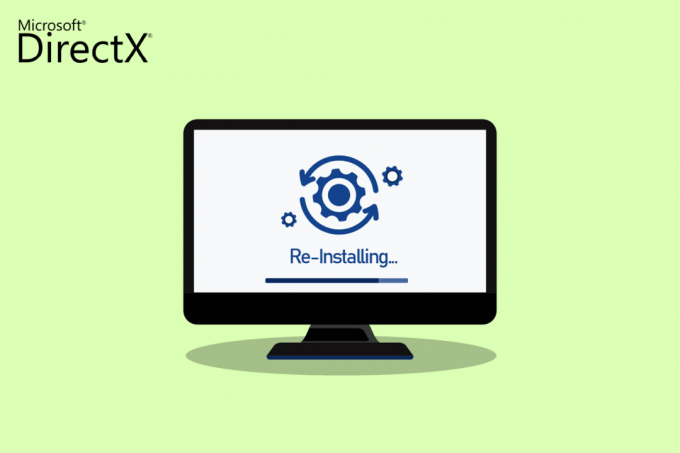
Преглед садржаја
- Како поново инсталирати ДирецтКс у Виндовс 10?
- Најлакши метод: Проверите и инсталирајте Виндовс Упдате
- Корак И: Деинсталирајте ДирецтКс
- Корак ИИ: Преузмите ДирецтКс Инсталлер
- Додатни метод: Инсталирајте ДирецтКс у безбедном режиму
Како поново инсталирати ДирецтКс у Виндовс 10?
Иако је ДирецтКс уграђена апликација у Виндовс 10 и аутоматски се ажурира са ажурирањем система, могуће је да ваш систем настави да ради на старијим верзијама ДирецтКс-а. Ово се може догодити због одређених програма који ометају процес поновне инсталације ДирецтКс 11. Такође, проблеми током процеса надоградње такође могу довести до тога да ДирецтКс постане оштећен. Пошто не постоје самостални пакети за преузимање ДирецтКс-а, следите дате кораке који вам могу помоћи да га поново инсталирате на Виндовс рачунар.
Најлакши метод: Проверите и инсталирајте Виндовс Упдате
Обично се ажурирање за Виндовс аутоматски инсталира на рачунар или лаптоп. У случају да се то не догоди, можете ручно да проверите да ли има ажурирања за Виндовс и да је инсталирате. Зато што у Виндовс 10 и новијим верзијама ажурирање Оперативни систем такође помаже у освежавању ДирецтКс-а. Ово ће вам помоћи да добијете исто искуство као да поново инсталирате ДирецтКс 11. Можете погледати наш водич Како преузети и инсталирати најновије ажурирање за Виндовс 10 више.
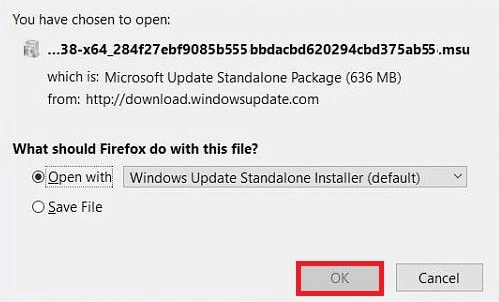
Такође прочитајте: Како користити ДирецтКс дијагностички алат у оперативном систему Виндовс 10
Корак И: Деинсталирајте ДирецтКс
Прва ствар коју треба да урадите је деинсталација ДирецтКс-а са рачунара. Деинсталирање свих датотека ДирецтКс-а је једини начин да касније инсталирате Мицрософт ДирецтКс за Виндовс 10. Постоји много начина да се то постигне као што су:
- деинсталирање програма са контролне табле,
- уклањање ДирецтКс-а са његовим унинсталлер.еке.,
- коришћење враћања система за уклањање ДирецтКс-а и још много тога.
У наставку је објашњен најједноставнији метод за деинсталирање ДирецтКс-а помоћу опције Програми и функције на вашем рачунару. Дакле, хајде да почнемо са корацима како бисте могли даље да поново инсталирате ДирецтКс Виндовс 10:
1. Кликните десним тастером миша на Икона Старт на радној површини и изаберите Трцати као што је приказано.
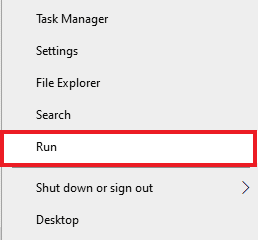
2. Ентер Контролна табла ин Покрени оквир за дијалог & притисните Ентер.
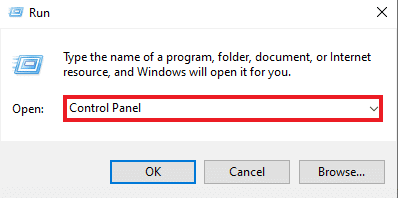
3. Сада, изаберите Програми и функције.
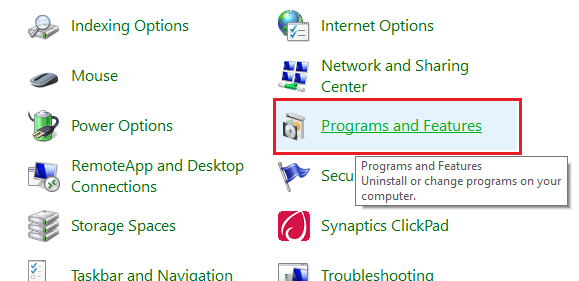
4. Следеће, потражите ДирецтКс на листи програма и кликните десним тастером миша на њега.

5. Изаберите Деинсталирај из датог менија као што је приказано.

6. Потврдите исто и пратите упутства на екрану, као што је затражено.
Такође прочитајте: Поправите грешку Алпс СетМоусеМонитор у оперативном систему Виндовс 10
Корак ИИ: Преузмите ДирецтКс Инсталлер
Следећи метод који је изузетно користан за поновну инсталацију ДирецтКс Виндовс 10 је да ручно преузмете ДирецтКс инсталатер који је доступан у Мицрософт центру за преузимање. Овај метод помаже у враћању датотека које недостају, ако их има, и обради поновне инсталације ДирецтКс-а. Сада следите доле наведене кораке да бисте користили ДирецтКс инсталатер:
1. Отвори било који Интернет претраживач за преузимање ДирецтКс Енд-Усер Рунтиме Веб Инсталлер.

2. Једном када одаберете Језик, кликните на Преузимање.

3. Кликните на дквебсетуп.еке датотека преузета на ваш рачунар.
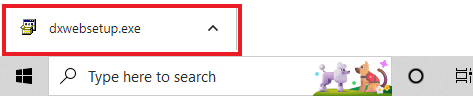
4. Изаберите сагласан сам и кликните на Следећи у Инсталирање Мицрософт (Р) ДирецтКс(Р) прозор.

5. Сада, кликните на Следећи опет.

6. Тхе ДирецтКс Сетуп ће почети да се инсталира као што је приказано.

Такође прочитајте:Како ажурирати ДирецтКс у оперативном систему Виндовс 10
Додатни метод: Инсталирајте ДирецтКс у безбедном режиму
Други начин за ажурирање ДирецтКс 12 је да натерате рачунар да индиректно ажурира ДирецтКс. Можете покушати да покренете рачунар безбедни режим урадити то. Безбедан режим на рачунару помаже у решавању проблема са оперативним системом и такође обрађује сва ажурирања на чекању.
У случају да имате проблема са инсталирањем ДирецтКс ажурирања, пратите наш водич Како покренути систем у безбедном режиму у оперативном систему Виндовс 10.
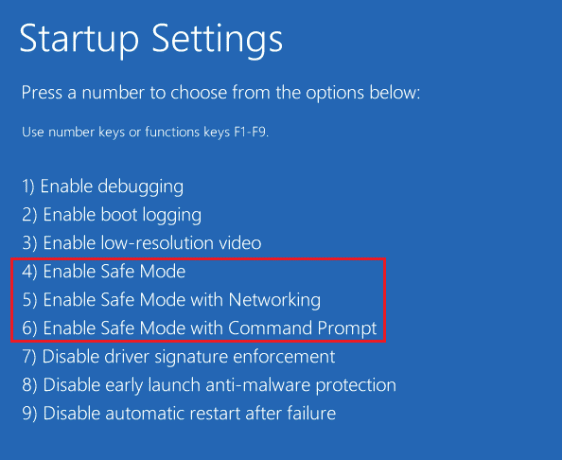
Затим следите наш водич даље Како преузети и инсталирати најновије ажурирање за Виндовс 10 за инсталацију ДирецтКс 11 или ДирецтКс 12.
Често постављана питања (ФАК)
К1. Како могу да инсталирам ДирецтКс на свом рачунару?
Анс. ДирецтКс долази унапред инсталиран за најновије верзије оперативног система Виндовс. И даље можете да инсталирате ДирецтКс са званичне Мицрософт веб локације где можете да користите ДирецтКс Енд-Усер Рунтиме Веб Инсталлер за преузимање.
К2. Могу ли да деинсталирам ДирецтКс 12 и поново инсталирам ДирецтКс 11?
Анс. Ако већ имате ДирецтКс 12 на свом рачунару, не можете поново да инсталирате ДирецтКс 11 без уређивања регистра и преваре система у њега.
К3. Како могу да поправим ДирецтКс?
Анс. Можете да поправите ДирецтКс тако што ћете га поново инсталирати или ажурирати на Виндовс рачунару.
К4. Како могу да инсталирам ДирецтКс који недостаје?
Анс. Можете да инсталирате ДирецтКс који недостаје покретањем дксетуп.еке да бисте правилно инсталирали ДирецтКс, а затим поново инсталирали ДЛЛ датотеке.
К5. Зашто ДирецтКс не ради на мом рачунару?
Анс. Ако ДирецтКс не ради на вашем рачунару, то може бити због инсталиране застареле верзије ДирецтКс-а.
Препоручено:
- Како преокренути видео на Снапцхату
- Поправите грешку Дирецтк Леагуе оф Легендс у оперативном систему Виндовс 10
- Поправи Финал Фантаси КСИВ фаталну грешку ДирецтКс
- Поправите Немогућност инсталирања ДирецтКс-а на Виндовс 10
Пошто ДирецтКс долази унапред инсталиран на најновијим верзијама оперативног система Виндовс, не морате да бринете о томе да ли ћете га ручно инсталирати. Али пошто су проблеми са ДирецтКс-ом понекад неизбежни, можете поново да инсталирате Мицрософт ДирецтКс за Виндовс 10 користећи наш корисни водич. Обавестите нас о својим сугестијама или било каквим упитима ако имате у вези са темом тако што ћете их оставити у одељку за коментаре испод.

Пете Митцхелл
Пете је старији писац у ТецхЦулт-у. Пит воли све ствари у технологији, а такође је и страствени ди-Иер у срцу. Има деценију искуства у писању упутстава, функција и технолошких водича на интернету.



